
Joshua Davis
0
3048
167
Před několika týdny jsme vydali exkluzivní zprávu informující naše čtenáře, že Xiaomi Mi 8 SE přijde do Indie, byť s novým jménem, Mi 8i. Zatímco indičtí spotřebitelé musí počkat ještě několik týdnů, než se dostanou do rukou, měli jsme tu čest letět do Číny a získávat si zařízení pro sebe. Nyní, když jsme měli čas hrát se zařízením, jsme se s vámi chtěli podělit o své zkušenosti. Takže, pokud vás zajímá nový Xiaomi Mi 8 SE a dychtivě na něj čekáte, zde je 12 nejlepších funkcí a triků Mi 8 SE, díky nimž budete chtít ještě více:
Nejlepší funkce a triky Mi 8 SE
1. Gesta
Zdá se, že v případě smartphonů je rok 2018 rokem gest, zářezů a odemknutí obličeje a Xiaomi Mi 8 SE je přináší všem. Začněme gesta, protože gesta na Mi 8 SE jsou jedním z nejlepších, jaké jsem kdy použil na jakémkoli smartphonu Android. I když Xiaomi vám dává možnost použít gesta nebo tlačítka, když nastavujete zařízení poprvé, můžete jej později změnit v Nastavení. Pokud chcete povolit gesta ve svém Mi 8 SE, přejděte na Nastavení -> Celá obrazovka a klepněte na možnost „Celá obrazovka gesta“.
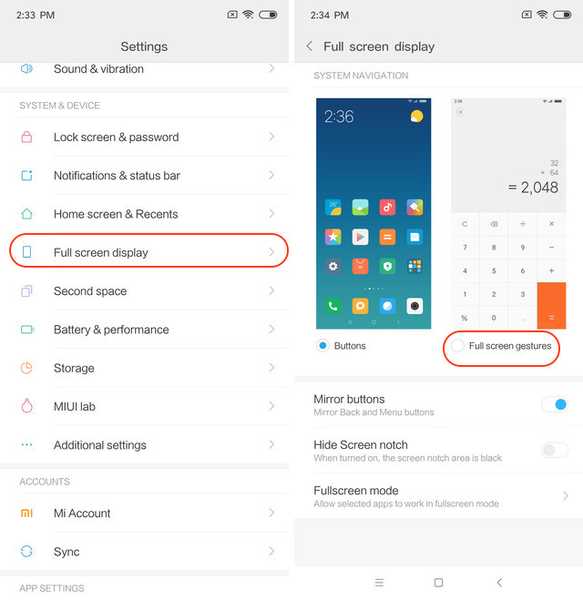
Jakmile to uděláte, telefon vám dá možnost učit se gesta. Pokud jste dosud gesta nikdy nepoužívali, doporučuji vám klepnout na tlačítko „Naučit se“, abyste se s tím seznámili. Gesta jsou tak docela zvyklá. Přejetím prstem zdola se vrátíte domů, přejetím prstem zdola a zastavením uprostřed přejdete do nabídky Nedávné, a přejeďte prstem z levého nebo pravého okraje obrazovky. Můžete také přejetím a podržením z levého nebo pravého okraje přejít zpět k předchozí aplikaci namísto návratu na stránku stejné aplikace, což je opravdu pěkné. Nejlepší část o používání gest na Mi 8 SE je, že cítí tekutinu a pokaždé funguje. Pokud máte rádi gesta, budete milovat Mi 8 SE.
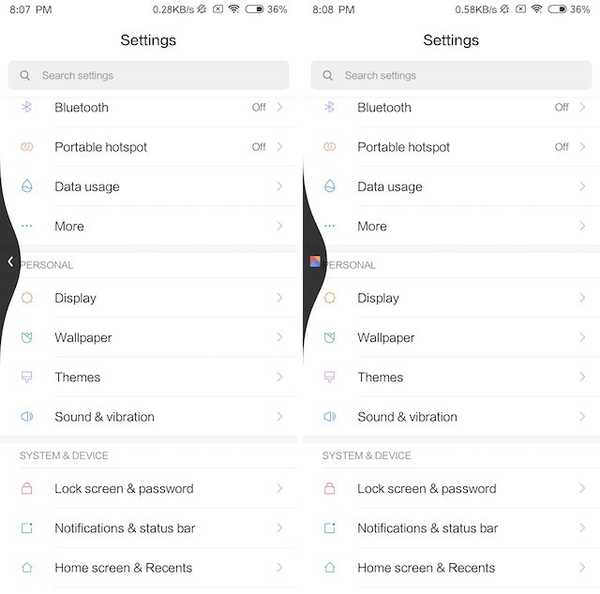
2. Odemknutí obličeje
Jak bylo uvedeno výše, Mi 8 SE přináší také funkci odemykání obličeje a přestože nemusí mít infračervený senzor přítomen na normálním Mi 8, funguje pokaždé. Nastavení odemknutí obličeje na vašem Mi 8 SE, otevřete aplikaci Nastavení a potom klepněte na možnost „Zamknout obrazovku a heslo“. Zde klepnutím na „Přidat údaje o obličeji“ přidáte údaje o své tváři pro účely odemknutí.
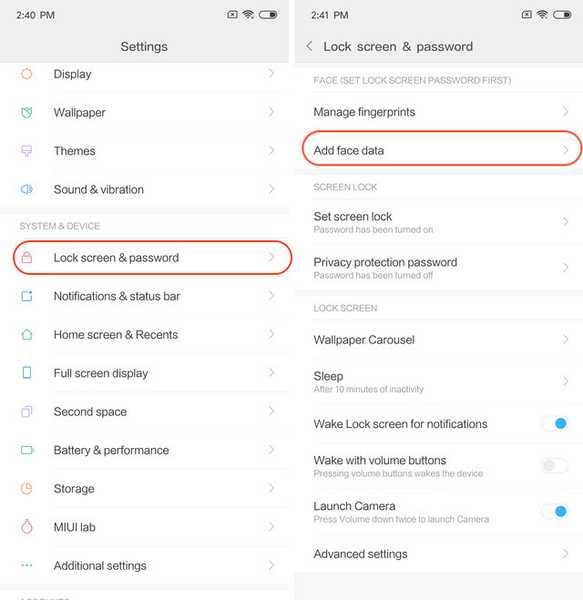
Při přidávání údajů o tváři stačí umístit obličej tak, aby spadal do kruhu a data tváře budou přidána. Až budete chtít smartphone odemknout, stačí ho zvednout a nechat se podívat na vaši tvář. Odemykání obličeje je rychlé a pokaždé funguje. Nezapomeňte však, že to není tak bezpečné jako váš skener otisků prstů, a proto jej nelze použít pro ověřování plateb.
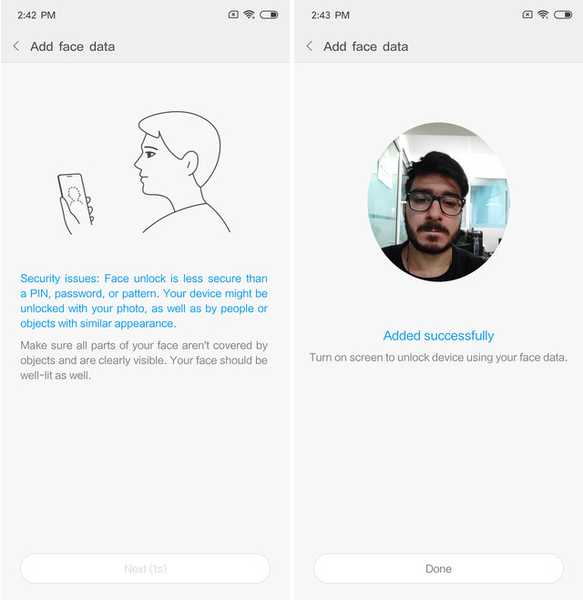
3. Skrýt zářez
Nyní, když jsme mluvili o gestech a odemknutí obličeje, pojďme mluvit o zářezu. Ano, je to tam, a ano, vypadá to ošklivě jako peklo. Dejte mu však několik dní a budete si na to zvyknout a nebude vám to moc vadit. To znamená, že pokud jste někdo, kdo nemůže žít se zářezem bez ohledu na to, Mi 8 SE vám dává možnost skrýt ho. Chcete-li zářez skrýt, přejděte na Nastavení -> Celá obrazovka a povolte možnost „Skrýt zářez obrazovky“.
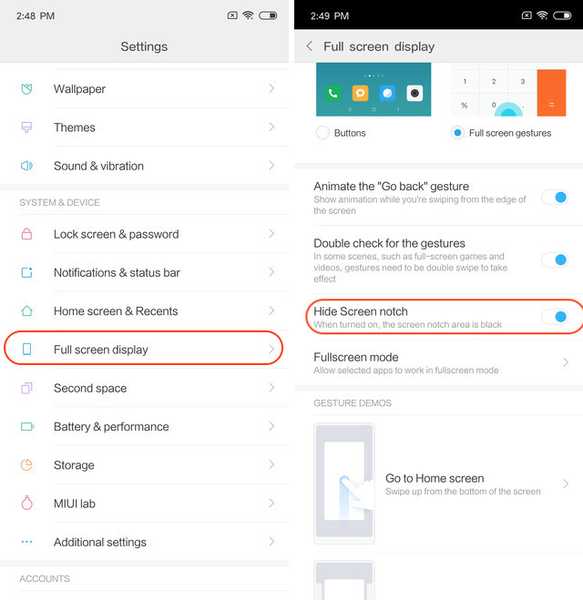
4. Vždy v režimu
Jednou z mých oblíbených funkcí přicházejících s Mi 8 SE je „Vždy zapnutý režim“, který vám umožňuje vždy zobrazit čas, datum a zprávy na uzamčené obrazovce, když je vypnutá. Tuto funkci jsem miloval na svých starých telefonech Motorola a jsem rád, že je to tady. Vypadá to ještě lépe na Mi 8 SE, protože obsahuje panel Super AMOLED, což znamená, že telefon musí pouze rozsvítit pixely, které potřebuje. Pokud máte rádi vždy zapnutý režim, můžete ji povolit tak, že přejdete do Nastavení -> Displej -> Vždy zapnuto a poté jej aktivujete přepnutím ikony.
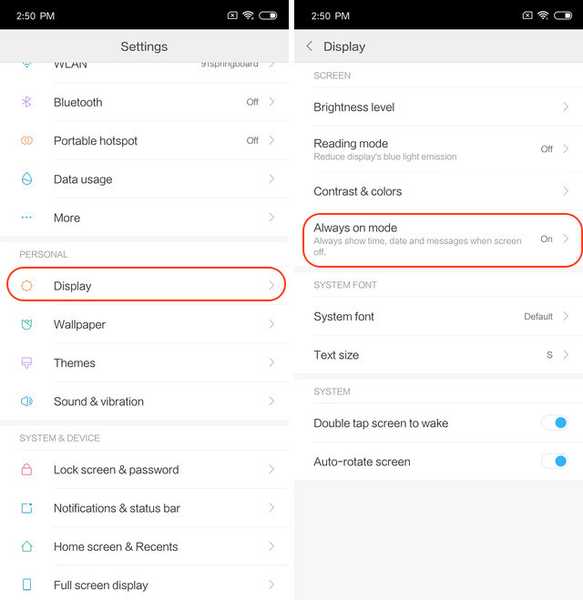 Když jste tady, uvidíte, že existuje také možnost naplánovat režim Vždy zapnuto. Funkce plánování umožňuje nastavit čas dne, po který se má váš režim Vždy zapnout. Neustále to budu mít, ale máte možnost to naplánovat, pokud chcete.
Když jste tady, uvidíte, že existuje také možnost naplánovat režim Vždy zapnuto. Funkce plánování umožňuje nastavit čas dne, po který se má váš režim Vždy zapnout. Neustále to budu mít, ale máte možnost to naplánovat, pokud chcete.
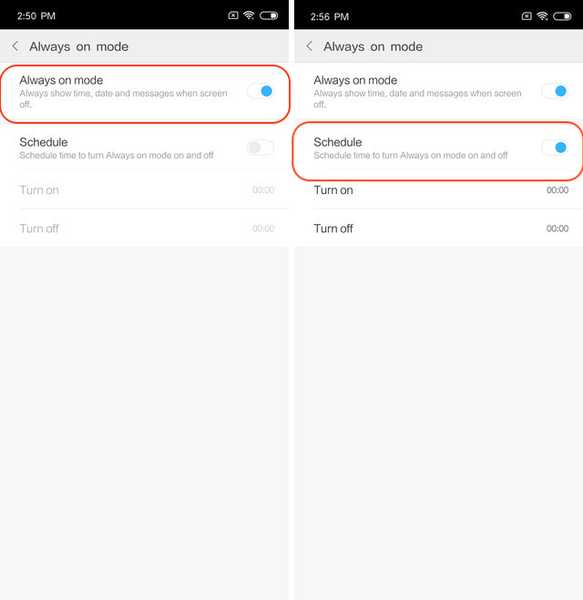
5. Zpomalené nahrávání videa
Mi 8 SE obsahuje velmi dobrý hardware fotoaparátu, který vám umožní pořizovat opravdu pěkné fotografie a videa. Jednou z funkcí fotoaparátu, kterou Mi 8 SE přináší, je schopnost zaznamenávat zpomalená videa. S Mi 8 SE můžete nahrávat zpomalené video rychlostí 120 snímků za sekundu v kvalitě 1080p nebo 240 fps v kvalitě 720p. Chcete-li nahrávat zpomalená videa na zařízení Mi 8 SE, nejprve spusťte aplikaci fotoaparátu a poté přejděte do režimu videa. Zde klepněte na nabídku hamburgeru v pravém horním rohu a poté klepněte na ikonu videa „Slow-motion“.
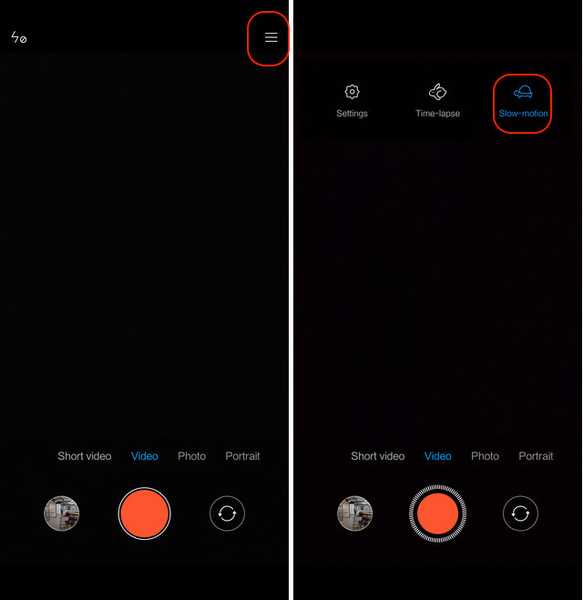 Když se ikona změní na modrou, znamená to, že nyní můžete nahrávat videa zpomaleně. Chcete-li nastavit předvolby nahrávání, uvnitř stejné nabídky hamburgeru, klepněte na Nastavení -> Video HFR a poté vyberte své preference. Máte na výběr ze tří možností: 720p při 120 fps, 1080p při 120 fps a 720p při 240 fps. Čím vyšší je fps, tím lepší bude efekt zpomaleného pohybu. Neprovádějte však, že při vyšších fps bude záznam nižší kvality, protože podporuje pouze záznam 720p při 240 fps. Vyberte tedy nastavení záznamu, které odpovídá vašim potřebám.
Když se ikona změní na modrou, znamená to, že nyní můžete nahrávat videa zpomaleně. Chcete-li nastavit předvolby nahrávání, uvnitř stejné nabídky hamburgeru, klepněte na Nastavení -> Video HFR a poté vyberte své preference. Máte na výběr ze tří možností: 720p při 120 fps, 1080p při 120 fps a 720p při 240 fps. Čím vyšší je fps, tím lepší bude efekt zpomaleného pohybu. Neprovádějte však, že při vyšších fps bude záznam nižší kvality, protože podporuje pouze záznam 720p při 240 fps. Vyberte tedy nastavení záznamu, které odpovídá vašim potřebám.
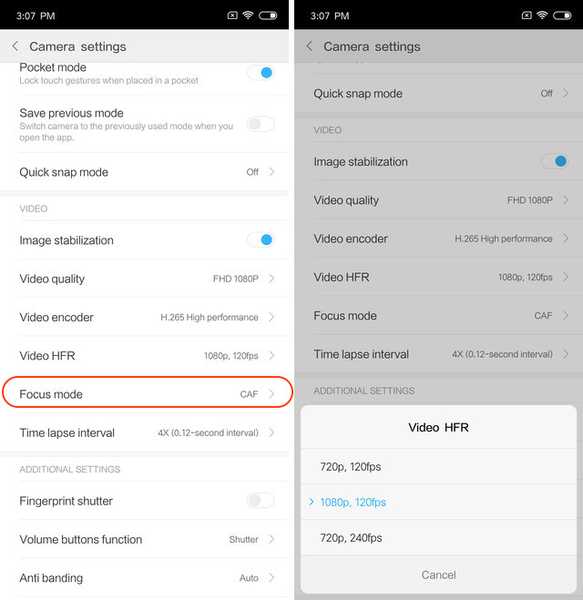
6. AI Portrait Shots
Další skvělou funkcí fotoaparátu přicházející s Mi 8 SE jsou AI-poháněné portrétní záběry. V podstatě, fotoaparát používá umělou inteligenci, aby vám poskytl efekt bokeh ve snímcích. Chcete-li použít funkci portrétů, stačí spustit aplikaci fotoaparátu a přejetím prstem zprava doleva do hledáčku fotoaparátu přejdete do režimu na výšku.
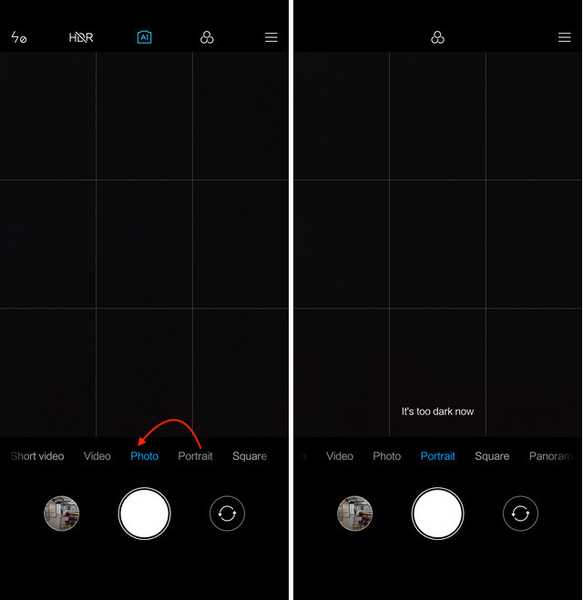
Nyní stačí zaměřit telefon na předmět a kliknutím na obrázek vyfotografovat obrázky s efektem režimu bokeh. Pokud chcete, můžete také klepněte na ikonu filtru (označeno na obrázku níže), chcete-li použít filtry ještě před pořízením snímku.
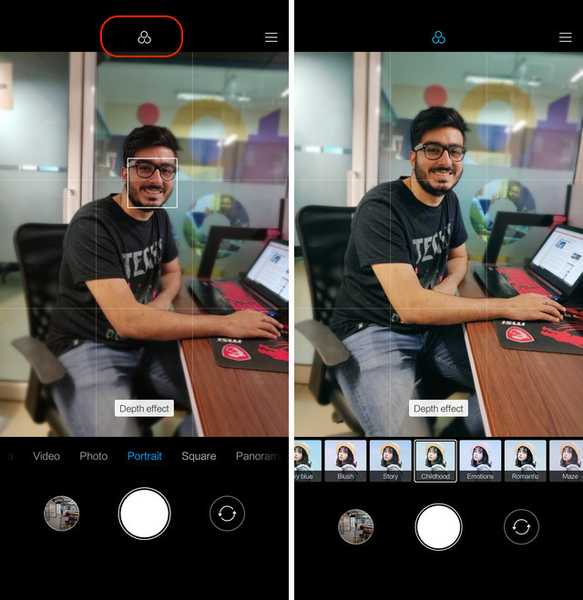
7. Povolte detekci scény AI
Jednou z novinek, která přichází s Mi 8 SE, je nová detekce scény AI využívá umělou inteligenci spolu s fotoaparátem telefonu k identifikaci věcí kolem vás. Zdá se, že tato funkce je stále v beta verzi, protože nefunguje 100 %krát, ale jsem si jistá, že to bude fungovat, jakmile bude telefon oficiálně vydán v Indii..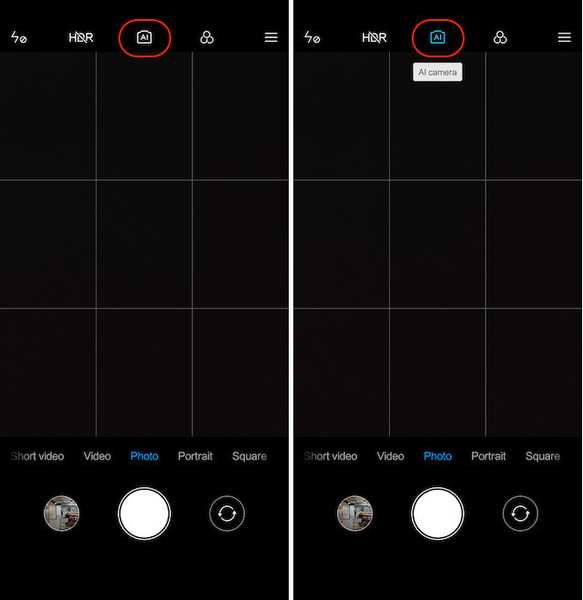 Chcete-li použít funkci detekce scény AI, spusťte aplikaci fotoaparátu a potom klepněte na tlačítko AI v horní části. Po klepnutí na něj se barva změní na modrou, aby se ukázalo, že funguje. Nyní, jen nasměrujte fotoaparát na scénu a detekuje jej a automaticky aplikuje efekty abych vám dal ty nejlepší možné fotografie. Například na obrázku níže vidíte ikonu listu, která ukazuje, že telefon identifikoval, že rostlina je v centru pozornosti.
Chcete-li použít funkci detekce scény AI, spusťte aplikaci fotoaparátu a potom klepněte na tlačítko AI v horní části. Po klepnutí na něj se barva změní na modrou, aby se ukázalo, že funguje. Nyní, jen nasměrujte fotoaparát na scénu a detekuje jej a automaticky aplikuje efekty abych vám dal ty nejlepší možné fotografie. Například na obrázku níže vidíte ikonu listu, která ukazuje, že telefon identifikoval, že rostlina je v centru pozornosti.

8. Spravujte aplikace jako profesionál
Jednou z nejvíce podceňovaných funkcí přicházejících s Mi 8 SE je schopnost spravovat více aplikací najednou. Obzvláště se mi líbí funkce, která mi umožňuje odinstalovat více aplikací najednou. Nejprve otevřete tuto novou funkci, otevřete „Zabezpečovací aplikaci“ a poté klepněte na možnost „Spravovat aplikace“.
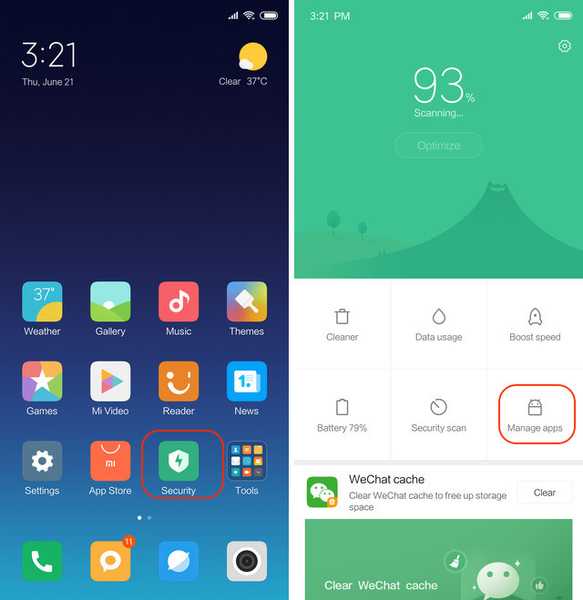
Jak vidíte, máte zde čtyři různé karty. První je karta „Aktualizace“, kde najdete nevyřízené aktualizace všech aplikací na jednom místě. Karta „Odinstalovat“ umožňuje odstranit více aplikací najednou zatímco karta „Duální aplikace“ vám umožňuje vytvořit klon svých aplikací. Nakonec na kartě „Oprávnění“ můžete spravovat oprávnění udělená aplikacím. Protože osobně instaluji spoustu aplikací pro testování, karta Odinstalovat je pro mě výhoda. To je velmi skvělá funkce a vím, že se vám to bude líbit.
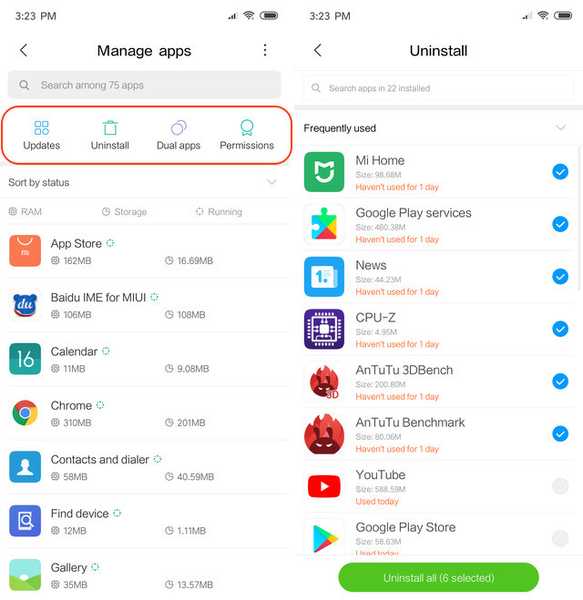
9. Poslední tipy nabídky
Vzhledem k tomu, že Mi 8 SE bude běžet na MIUI 10, když bude spuštěn v Indii, změnilo se několik věcí, na které si budeme muset zvyknout. Například, nyní je uzamčení aplikace v nabídce Nedávné a přístup k informacím specifickým pro aplikaci se trochu liší než jak to bylo předtím. Nyní, pro přístup k těmto funkcím, musíte nejprve otevřít nabídku Nedávné a pak klepněte a podržte na kartě.
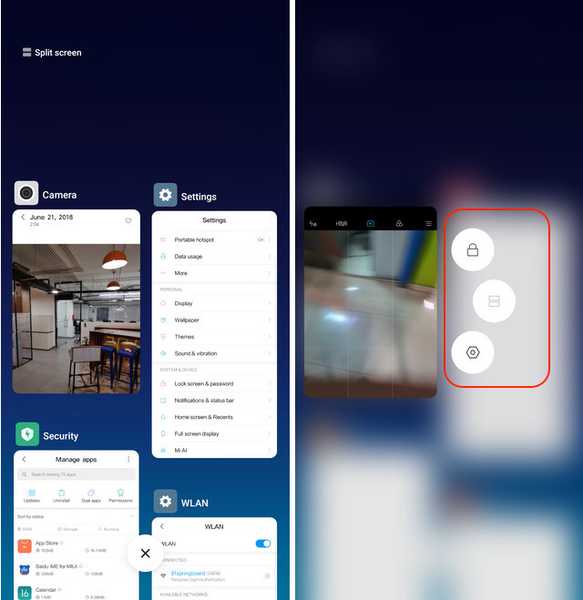 Jak je vidět na obrázku výše, existují tři různé možnosti. První z nich vám pomůže zamknout aplikace, takže i když vymažete poslední aplikace, nebude to jasné. Druhá možnost umožňuje přejít do režimu rozdělené obrazovky, zatímco poslední otevře informační stránku aplikace. Klepnutím na tři možnosti si je můžete prohlédnout.
Jak je vidět na obrázku výše, existují tři různé možnosti. První z nich vám pomůže zamknout aplikace, takže i když vymažete poslední aplikace, nebude to jasné. Druhá možnost umožňuje přejít do režimu rozdělené obrazovky, zatímco poslední otevře informační stránku aplikace. Klepnutím na tři možnosti si je můžete prohlédnout.
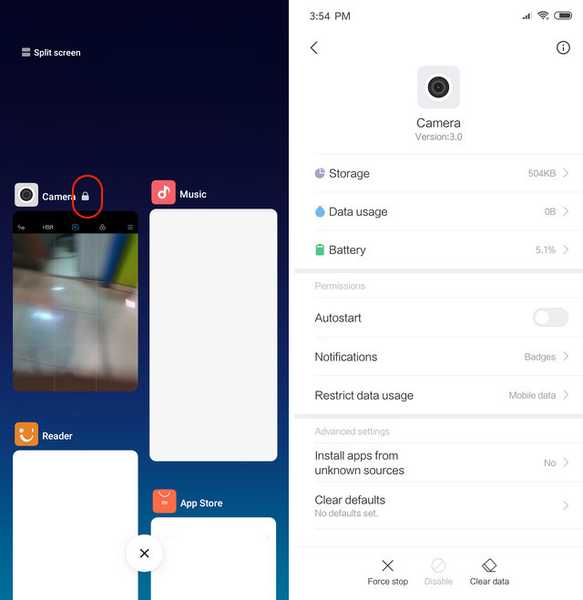
10. Režim obraz v obraze
S MIUI 10, Xiaomi konečně představila funkci režimu „Picture-in-Picture“ a přichází na Mi 8 SE. Uživatelé Mi 8 SE si budou moci vychutnat tuto úžasnou funkci pro aplikace, které ji podporují. Moje oblíbené použití režimu obraz v obraze je při navigaci, protože mi umožňuje rychlý přístup k dalším aplikacím bez ukončení navigace. Chcete-li používat režim PIP, při navigaci stačí stisknout tlačítko Domů a Mapy Google automaticky spustí režim PIP.
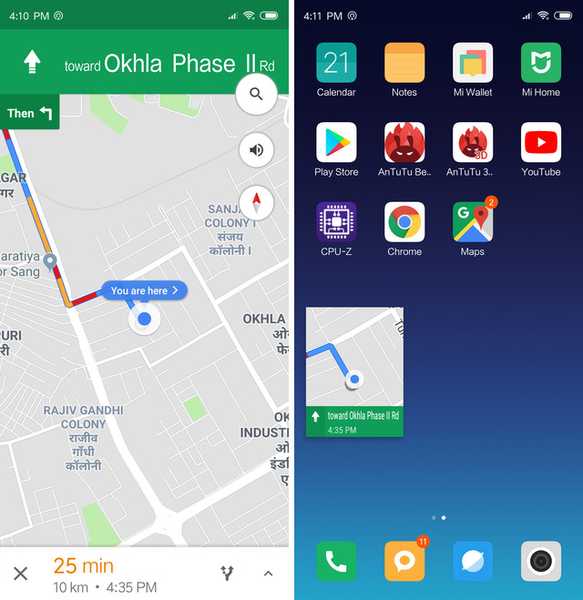
11. Nastavení nerušte odpočítávání
Pokud ve smartphonu používáte režim „Nerušit“ nebo DND, víte, že největší nevýhodou použití tohoto režimu je to, že když jej zapomeneme vypnout, vynecháme všechna důležitá oznámení. Xiaomi se pokusil tento problém vyřešit tím, že umožnil uživatelům nastavit časovač DND odpočítávání. Jakmile časovač spustí běh, režim DND se automaticky vypne. Jedná se o velmi užitečnou funkci pro uživatele, kteří rádi používají režim DND na svých telefonech, aniž by se obávali, že ji vypnou..
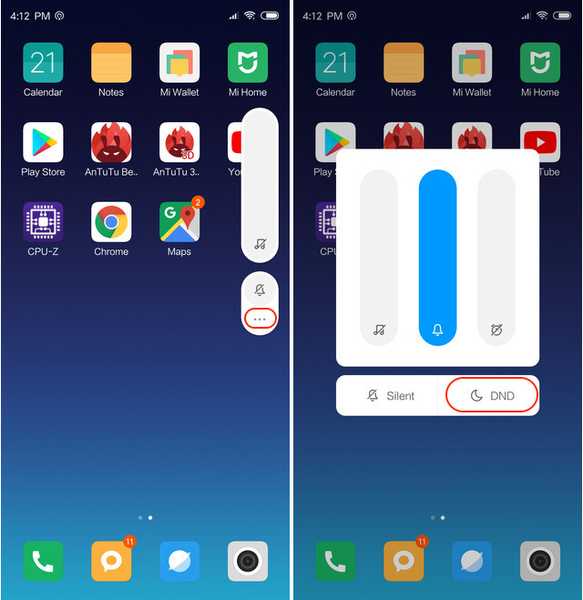
Chcete-li nastavit odpočítávání DND, nejprve klepnutím na tlačítko hlasitosti otevřete novou nabídku hlasitosti. Zde klepněte na možnost 3 tečky. Nyní klepnutím na tlačítko DND aktivujte režim DND. Když aktivujete režim DND, ve spodní části najdete nový posuvník. Posunutím posuvníku zleva doprava můžete nastavit dobu trvání režimu DND. Posuvník lze nastavit kdekoli mezi 0 minutami až 8 hodinami, což by mělo být pro každého více než dost. Tuto funkci si určitě užívám a vidím, že ji používá mnoho uživatelů.
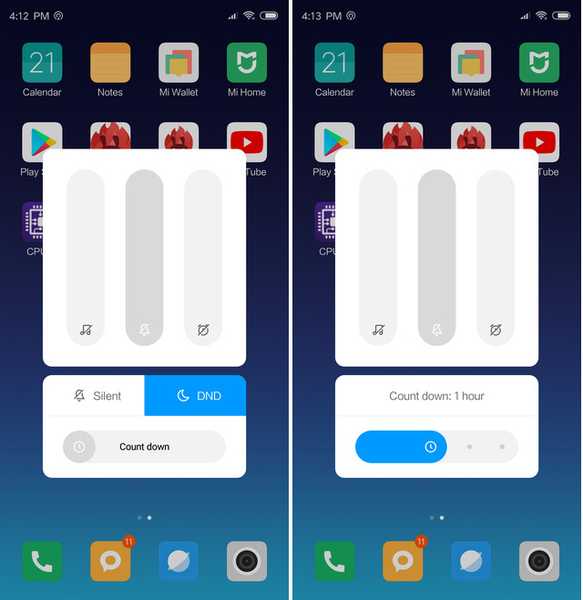
12. Nastavení automatického vyplňování aplikací
Poslední funkce Mi 8 SE, kterou s vámi budu sdílet, vám nejen usnadní život, ale také bezpečnější. Funkce „Automatické vyplňování aplikací“ umožňuje telefonu přímo zadat uložené heslo v aplikacích aniž byste to museli napsat. Nastavení je opravdu snadné a zde je návod, jak to udělat.
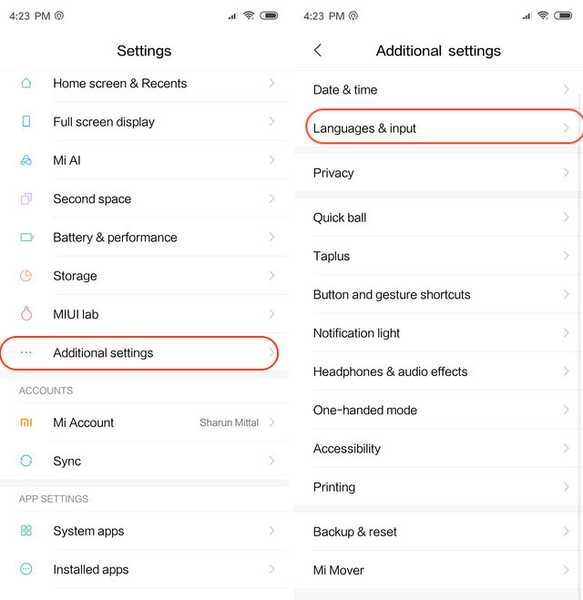
Chcete-li nastavit automatické vyplňování aplikací přejděte na Nastavení -> Další nastavení -> Jazyky a vstupy -> Služba automatického doplňování. Zde vyberte Google nebo klepnutím na možnost „Přidat službu“ přidejte další službu správce hesel třetích stran, kterou možná používáte (příklad: LastPass). To je vše, nyní při otevření aplikace uvidíte možnost automatického vyplňování přihlašovacího ID a hesla.
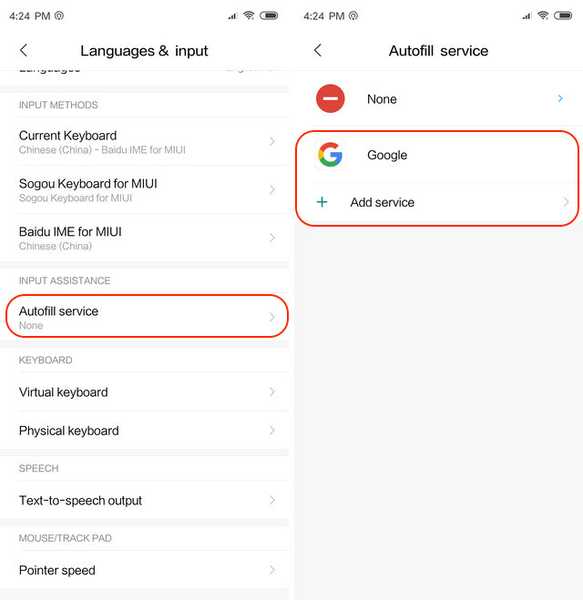
VIZ TÉŽ: Xiaomi Mi 8 vs OnePlus 6 Porovnání specifikací: Která vlajková loď bere korunu?
Užijte si tyto úžasné funkce Mi 8 SE!
Tím končí náš seznam nejlepších funkcí a tipů pro vaše Mi 8 SE. Je tu hodně líbilo se mi tady a já si určitě užívám tyto funkce na mém Mi 8 SE. Podívejte se na seznam a dejte nám vědět, která je vaše oblíbená funkce tím, že píšete v sekci komentáře níže. Také nám dejte vědět, jak jste nadšeni novým Mi 8 SE.















